Dell OptiPlex 980 Desktop Service Manual [hr]
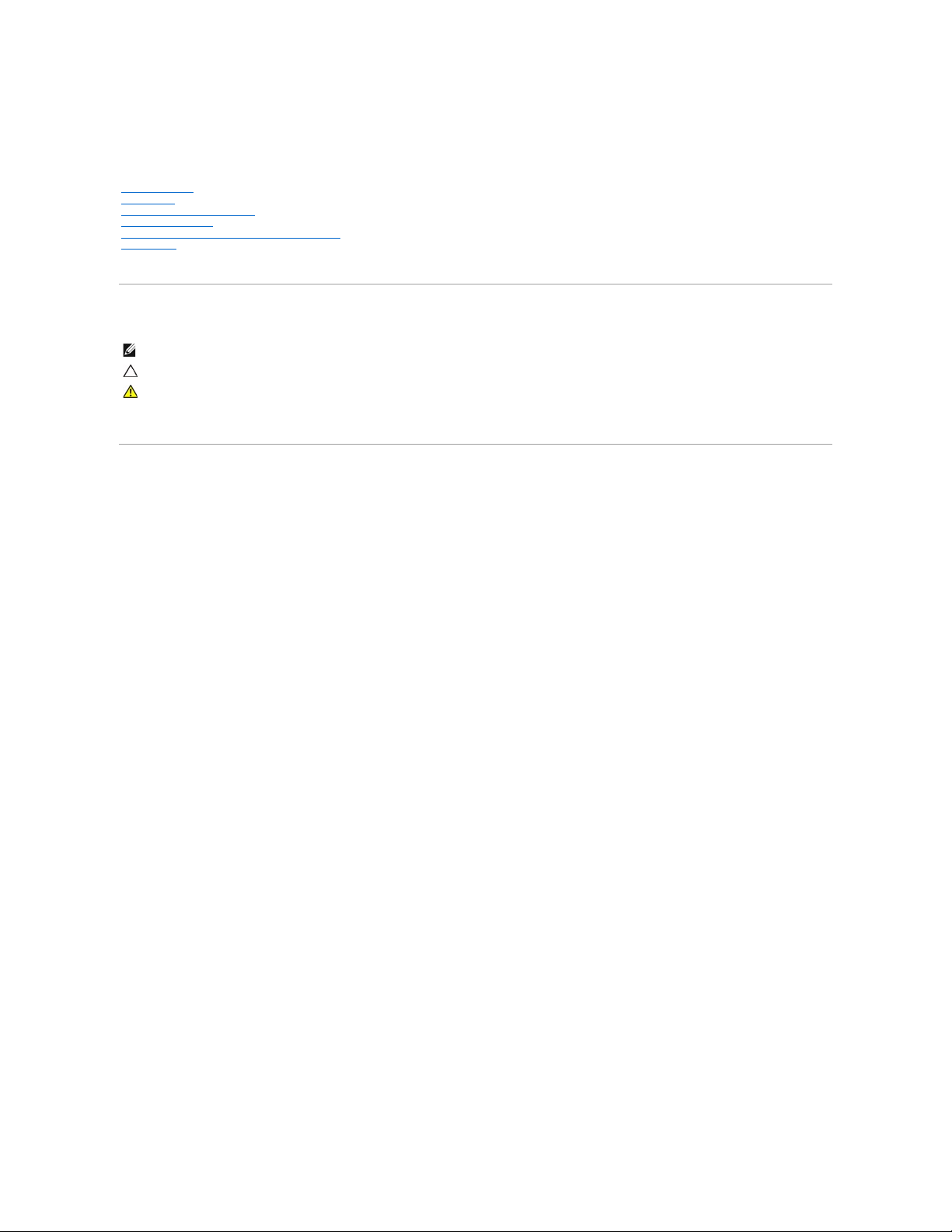
Servisni priručnikzaDell™OptiPlex™980— Stolno računalo
Napomene, oprezi i upozorenja
Ako ste kupili računaloDell™nSeries,sveuputezaoperativnesustaveMicrosoft®Windows®u ovom dokumentu su nevažeće.
Informacije navedene u ovom dokumentu podložne su promjeni bez prethodne obavijesti.
©2010DellInc.Svapravapridržana.
Bilo kakvo umnožavanje ovog materijala bez pismenog dopuštenja tvrtke Dell Inc. strogo je zabranjeno.
Ostali trgovački znakovi i trgovački nazivi koji se koriste u ovom dokumentu označavaju ili entitete koji su vlasnici tih znakova ili njihove proizvode. Tvrtka Dell Inc. odriče se bilo
kakvih vlasničkih interesa za navedene zaštitne znakove i zaštićene nazive, osim vlastitih.
Svibanj2010Izmijenjenoizdanje.A00
Rad na računalu
Specifikacije
Uklanjanje i ugradnja dijelova
Izgled matične ploče
System Setup (Program za postavljanje sustava)
Dijagnostika
NAPOMENA: NAPOMENA ukazuje na važne informacije koje vam pomažu koristiti računalo na bolji način.
OPREZ: OPREZ ukazuje na moguće oštećenje hardvera ili gubitak podataka ako se ne poštuju upute.
UPOZORENJE: UPOZORENJE ukazuje na moguće oštećenje imovine, tjelesne ozljede ili smrt.
Trgovački znakovi korišteni u ovom tekstu: Dell, logotip DELL i OptiPlex su trgovački znakovi tvrtke Dell Inc.; Intel, Pentium i Core su trgovački
znakovi ili registrirani trgovački znakovi tvrtke Intel Corporation; Microsoft, Windows, Windows Vista i gumb Start sustava Windows Vista su
trgovački znakovi ili registrirani trgovački znakovi tvrtke Microsoft Corporation u Sjedinjenim Državama i/ili drugim zemljama.
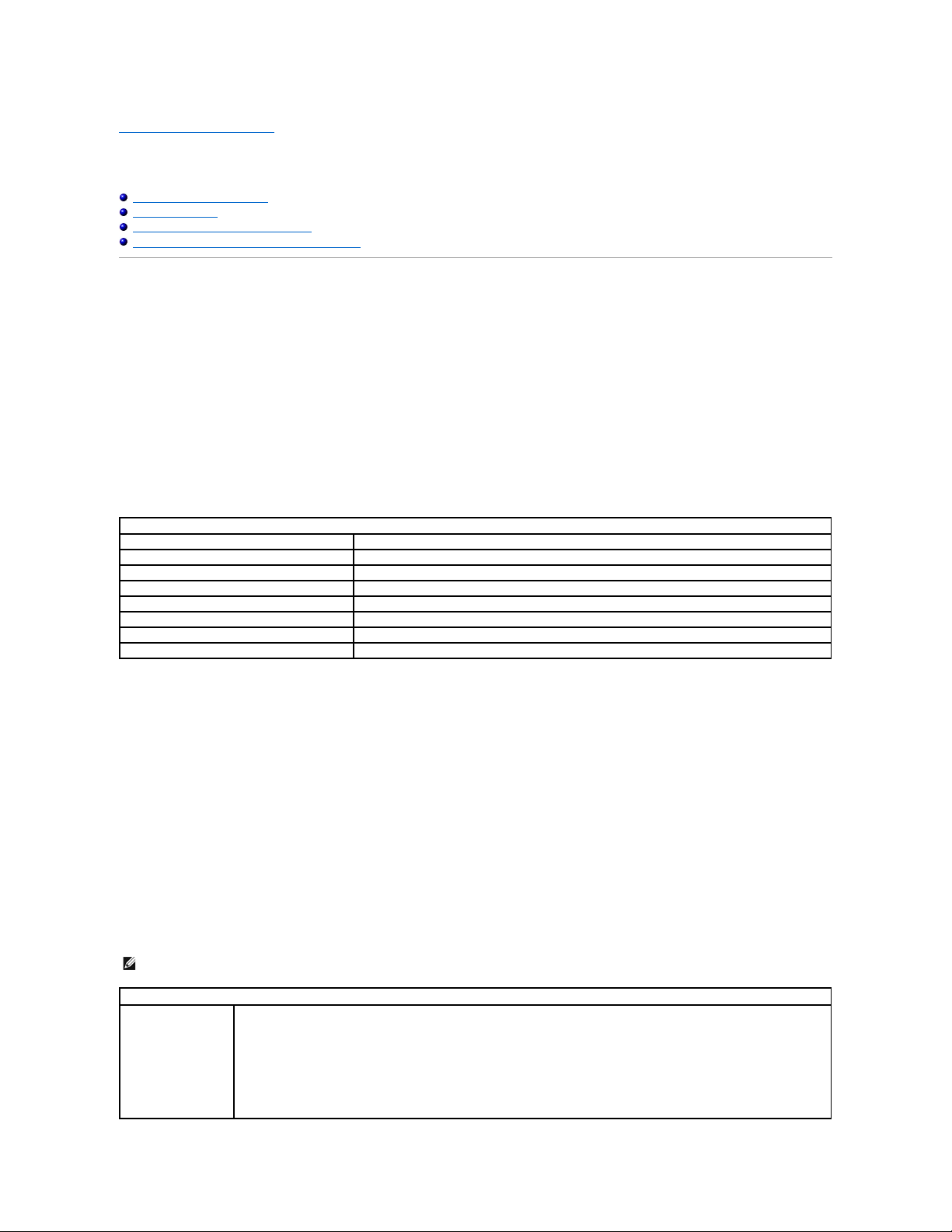
Povratak na stranicu sa sadržajem
Postavljanje sustava
Servisni priručnikzaDell™OptiPlex™980— Stolno računalo
Izbornik za podizanje sustava
Tipke za navigaciju
Ulaz u program za postavljanje sustava
Opcije izbornika programa za postavljanje sustava
Izbornik za podizanje sustava
Kada se prikaželogotipDell™,pritisnite<F12>ili<Ctrl><Alt><F8>zaotvaranjeizbornikazajednokratnopodizanjesustavaspopisomodgovarajućih uređaja
za podizanje sustava.
Navedene opcije su:
Ugrađeni SATA tvrdi pogon
Ugrađeni ili USB CD-ROM pogon
Postavljanje sustava
Dijagnostike
Ovaj izbornik koristan je kada pokušavate podignuti sustav s određenog uređaja ili otvoriti dijagnostiku sustava. Korištenje izbornika za podizanje sustava
neće promijeniti redoslijed podizanja sustava koji je pohranjen u BIOS-u.
Tipke za navigaciju
Sljedeće tipke koristite za navigaciju zaslonima programa za postavljanje sustava.
Ulaz u program za postavljanje sustava
Vaše računalo nudi sljedeće opcije BIOS-a i postavljanja sustava:
l Otvorite izbornik za jednokratno podizanje sustava pritiskom tipke <F12>
l Pristupite programu za postavljanje sustava pritiskom na <F2>
<F12> Izbornik
Kada se prikaželogotipDell™,pritisnite<F12>zaotvaranjeizbornikazajednokratnopodizanjesustavaspopisomodgovarajućih uređaja za podizanje
sustava. Opcije Dijagnostike i Otvaranje programa za postavljanje sustava također su uključene u ovaj izbornik. U izborniku za podizanje sustava navedeni
su uređaji koji se nalaze u računalu. Ovaj izbornik koristan je kada pokušavate podignuti sustav s određenog uređaja ili otvoriti dijagnostiku sustava.
Promjene izbornika za podizanje sustava neće promijeniti redoslijed podizanja sustava koji je pohranjen u BIOS-u.
<F2>
Pritisnite <F2> za pristup postavljanju sustava i izmijenite postavke definirane od strane korisnika Ako ne možete pristupiti postavljanju sustava korištenjem
ove tipke, pritisnite <F2> kada lampice na tipkovnici prvi put zasvijetle.
Opcije izbornika programa za postavljanje sustava
Tipke za navigaciju
Radnja
Tipka
Proširenje i sažimanje polja
<Enter>, lijeva- ili desna tipka sa strelicom ili +/–
Proširenje ili sažimanje svih polja
< >
Izlaz iz sustava BIOS
<Esc> — zadržavanje u programu za postavljanje, spremanje/izlaz, odbacivanje/izlaz
Promjena postavke
lijeva ili desna tipka sa strelicom
Odabir polja za promjenu
<Enter>
Otkaz promijene
<Esc>
Ponovno postavljanje zadanih vrijednosti
<Alt><F> ili opcija izbornika Load Defaults (Učitaj zadane postavke)
NAPOMENA: Opcije postavljanja sustava mogu se razlikovati ovisno o vašem računalu i možda se ne prikažu u istom redoslijedu.
Općenito
Matična ploča
Prikazuje sljedeće podatke:
l Podaci o sustavu: Prikazuje BIOSInfo,Podatkeosustavu,Servisnaoznaka,Kôdzabrzuuslugu,oznakaračunala, datum
proizvodnje i datum vlasništva.
l Podaci o memoriji: Prikazuju Ugrađenu memoriju, brzinu memorije, broj aktivnih kanala memorije, memorijsku
tehnologiju, veličinu DIMM_1, veličinu DIMM_2.
l Podaci o procesoru: Prikazuju vrstu procesora, brzinu procesora, brzinu sabirnice procesora, L2 predmemorije
procesora, ID procesora, verziju mikrokoda, mogućnost više jezgri i mogućnost HT 64-bitne tehnologije.
l PCI podaci: Prikazuju raspoložive utore na matičnoj ploči.
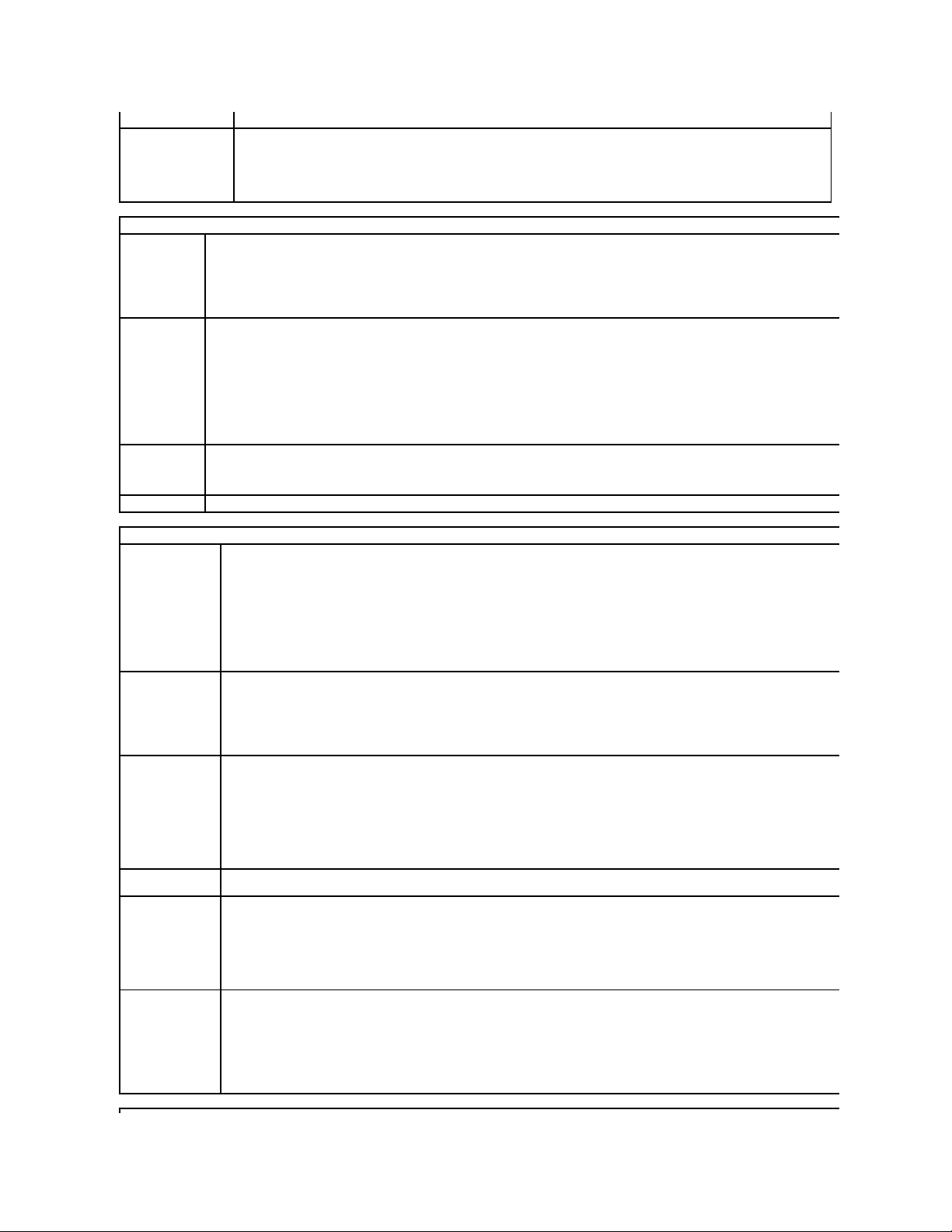
Datum/vrijeme
Prikazuje datum i vrijeme sustava. Promjene datuma i vremena sustava nastupaju odmah.
Redoslijed za podizanje
sustava
Određuje redoslijed u kojem računalo pokušava pronaći operacijski sustav iz uređaja navedenih na ovom popisu.
l Ugrađeno ili USB disketa
l Ugrađeni SATA tvrdi pogon
l Ugrađeno ili USB CD-ROM pogon
Pogoni
Disketni pogon
Ovo polje određuje kako BIOS konfigurira disketni pogon. Operacijski sustavi s podrškom USB-a prepoznat će USB disketni pogon prema
ovim postavkama:
l Onemogući - svi disketni pogoni su onemogućeni
l Omogući - svi disketni pogoni su omogućeni
Opcija postavljanja „USB kontroler“utječe na rad disketne jedinice.
Rad SATA
uređaja
konfigurira način rada upravljača unutarnjeg tvrdog pogona.
l RAID Autodetect / AHCI = RAID ako su pripisano pogoni, u suprotnom AHCI
l RAID Autodetect / ATA = RAID ako su pripisani pogoni, u suprotnom ATA
l RAID On / ATA = SATA ja konfiguriran za RAID kod svakog podizanja
l Legacy = upravljačtvrdog pogona je konfiguriran za način rada naslijeđa
Legacy (naslijeđe) način rada omogućuje kompatibilnost s nekim starijim operacijskim sustavima koji ne podržavaju pridruženi prirodni izvor
u upravljaču pogona.
Način rada RAID nije kompatibilan s ImageServer. Molimo vas da onemogućite način rada RAID ako omogućujete Image Server.
S.M.A.R.T
Izvješćivanje
Ovo polje kontrolira jesu li pogreške tvrdog pogona za ugrađene pogone prijavljene tijekom podizanja sustava. Ova tehnologija je dio
SMART (Tehnologija samostalnog nadziranja analize i izvješćivanja; eng. - Self Monitoring Analysis and Reporting Technology) specifikacije.
Ta opcija je onemogućena po zadanoj postavci.
Pogoni
Omogućuje ili onemogućuje SATA ili ATA pogone priključene na matičnu ploču.
Konfiguracija sustava
Ugrađeni NIC
Omogućuje ili onemogućuje ugrađenu mrežnu karticu. Ugrađeni NIC možete postaviti na:
l Onemogućeno
l Omogućeno (zadano)
l Omogućeno s PXE
l Omogućeno s ImageSever
ImageServer nije kompatibilan s RAID. Molimo vas da onemogućite RAID ako omogućujete Image Server.
PXE je potreban samo ako imate namjeru podignuti operacijski sustav koji se nalazi na poslužitelju, ne i ako podižete OS koji se nalazi
na tvrdom pogonu u ovom sustavu.
USB kontroler
Omogućuje ili onemogućuje ugrađeni USB kontroler. USB kontroler možete postaviti na:
l Omogućeno (zadano)
l Onemogućeno
l Nema podizanja
Operacijski sustavi s podržanim USB-om prepoznaju USB za pohranu
Paralelni ulaz
Identificira i određuje postavke paralelnog ulaza. Paralelni ulaz možete postaviti na:
l Onemogućeno
l AT
l PS/2 (zadano)
l EPP
l ECP No DMA
l ECP DMA 1
l ECP DMA 3
Adresa paralelnog
ulaza
Postavlja osnovu adrese I/O ugrađenog paralelnog ulaza.
Serijski ulaz #1
Identificira i određuje postavke serijskog ulaza. Serijski ulaz možete postaviti na:
l Onemogućeno
l Auto (zadano)
l COM1
l COM3
Operacijski sustav može rasporediti izvore čak i ako su postavke onemogućene.
Razni uređaji
Omogućuje ili onemogućuje sljedeće ugrađene uređaje:
l Prednji USB
l PCI utore
l Audio
l OptiPlex čitač
l Rear Quad (Stražnji četverostruki) USB
l utor za karticu WiFi NIC
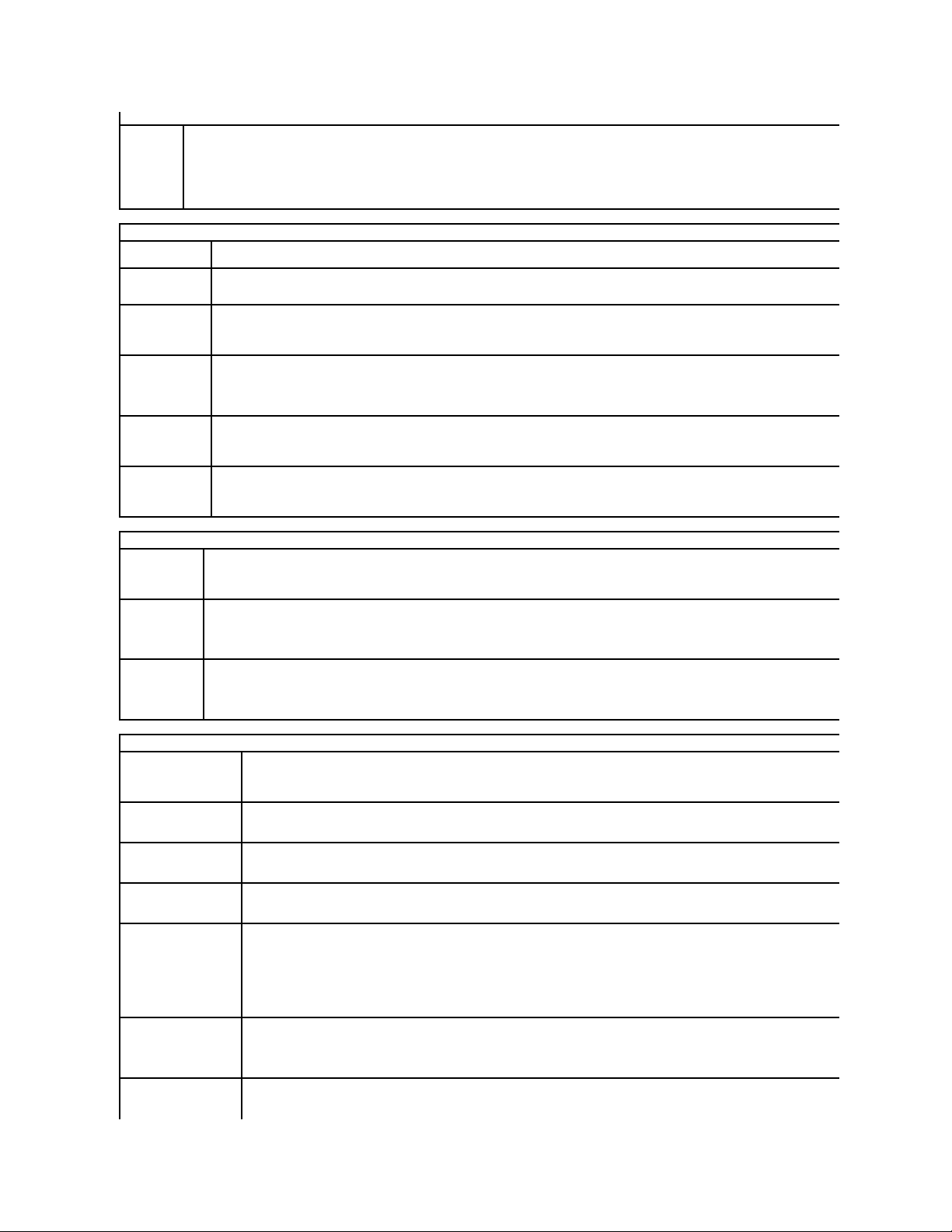
Video
Primarni
Video
Ovo polje određuje koji video kontroler postaje primarni video kontroler kad su u sustavu dostupna 2 kontrolera. Ovaj odabir ima znač
enje samo
ako postoje 2 video kontrolera.
l Auto (zadano) - koristi dodatni video kontroler.
l Ugrađeno/Kartica - koristi ugrađeni video kontroler osim ako nije instalirana grafička kartica. Kartica PCI Express Graphic(PEG) će
nadjačati i onemogućiti ugrađeni video kontroler.
Performanse
Podrška više jezgri
Ovo polje određuje hoće li procesor imati omogućenu jednu ili sve jezgre. Performanse nekih programa bit će poboljšane s dodatnim
jezgrama.
Hyper-Threading
tehnologija
Ova opcija omogućuje ili onemogućuje ugrađeni Hyper-Threading tehnologiju. Kad je onemogućena, samo jedan niz je omogućen po
omogućenoj jezgri
Ta opcija je omogućena po zadanoj postavci.
Intel®Turbo
Boost tehnologija
Ova opcija omogućuje ili onemogućuje Intel®Turbo Boost tehnologiju. Kad je onemogućena, Intel®Turbo Boost tehnologija omogućuje
procesoru da se pokreće na većim frekvencijama od navedene frekvencije
Ova opcija je omogućena po zadanoj postavci.
Intel®
SpeedStep™
Ova opcija omogućuje ili onemogućuje način rada procesora Intel®SpeedStep™.Kadseonemogući, sustav je postavljen u najviši stupanj
performansi i aplet Intel®SpeedStep™ililokalniupravljački program operacijskog sustava spriječen je od podešavanja performansi
procesora. Kad je omogućeno. Intel®SpeedStep™,omogućenom CPU dopušta da radi u stanju višestrukih performansi.
Ova opcija je onemogućena po zadanoj postavci.
C stanje kontrola
Ova opcija omogućuje ili onemogućuje dodatna stanja mirovanja procesora. Operacijski sustav ovo može opcionalno koristiti radi dodatne
uštede u stanju mirovanja.
Ova opcija je onemogućena po zadanoj postavci.
Ograničenje
CPUID vrijednosti
Ovo polje ograničava maksimalnu vrijednost koju će podržati procesor standardne CPUID funkcije. Neki operacijski sustavi neće dovršiti
instalaciju kada je maksimalna podržana CPUID funkcija veća od 3.
Ova opcija je onemogućena po zadanoj postavci.
Virtualizirana podrška
Virtualizacija
Ova opcija specificira da li Virtual Machine Monitor (VMM) može iskoristiti mogućnosti dodatnog softvera pruženog od tehnologije za
virtualizaciju Intel®.
Enable Intel®Vitalization Technology (Omogući Tehnologiju Intel®virtualizacije) - ova opcija omogućena je po zadanoj postavci.
VT za izravni
ulaz/izlaz
Omogućuje ili onemogućuje Virtual Machine Monitor (VMM) da koristi dodatne mogućnosti hardvera koje omogućuje tehnologija Intel®
Virtulization za izravni ulaz/izlaz.
Enable Intel®Vitalization Technology for Direct I/O (Omogući Tehnologiju Intel®virtualizacije za Direct I/O) - ova opcija omogućena
je po zadanoj postavci.
Pouzdano
izvršenje
Polje specificira da li Virtual Machine Monitor (MVMM) može iskoristiti mogućnosti dodatnog softvera pruženog od tehnologije za pouzdano
izvršenje Intel®. TPM, virtualizirana tehnologija i virtualizirana tehnologija za Direct I/O moraju biti omogućeni za korištenje ove značajke.
Enable Intel®Trusted Execution Technology (Omogući Tehnologiju pouzdanog izvršenja Intel®) - ova opcija omogućena je po zadanoj
postavci.
Sigurnost
Administrativna lozinka
Pruža ograničeni pristup programu za postavljanje sustava na isti način na koji može biti ograničen pristup s opcijom Lozinka
sustava.
Ova opcija nije postavljena po zadanoj postavci.
Lozinka sustava
Prikazuje trenutačni status značajke sigurnosti lozinke sustava i omogućuje da nova lozinka sustava bude pridružena i potvrđena.
Ova opcija nije postavljena po zadanoj postavci.
Promjene lozinke
Omogućuju ili onemogućuju korisniku promjenu lozinki sustava bez administrativne lozinke.
Ova opcija je omogućena po zadanoj postavci.
Zaključavanje od strane
administratora
Omogućuje ili onemogućuje korisnika da uđe u postavljenje koje je postavio administrator.
Ova opcija je onemogućena po zadanoj postavci.
Konfiguracija lozinke
Ovo polje upravlja minimalnim i maksimalnim brojem dopuštenih znamenki za administratorsku i lozinku sustava. Promjene ovog
polja nisu aktivne sve dok se ne potvrde putem gumba ili spremanja promjena prije izlaska iz programa za postavljanje.
l Lozinka administratora minimalno
l Lozinka administratora maksimalno
l Lozinka sustava minimalno
l Lozinka sustava maksimalno
Jačina lozinke
Ovo polje naznačuje jačinu lozinke. Ako je omogućeno sve lozinke moraju sadržavati najmanje jednu znamenku velikog slova,
jednu malog slova i biti najmanje 8 znamenki dugačka. Omogućavanje ove značajke automatski mijenja zadanu minimalna duljinu
lozinke na 8 znamenki.
Enforce strong password (Naznači jačinu lozinke) - ova opcija omogućena je po zadanoj postavci.
Sigurnost TPM-a
Omogućuje ili onemogućuje sigurnost pouzdanog modula platforme (TPM) (eng. - Trusted Platform Module).
TPM možete postaviti na:
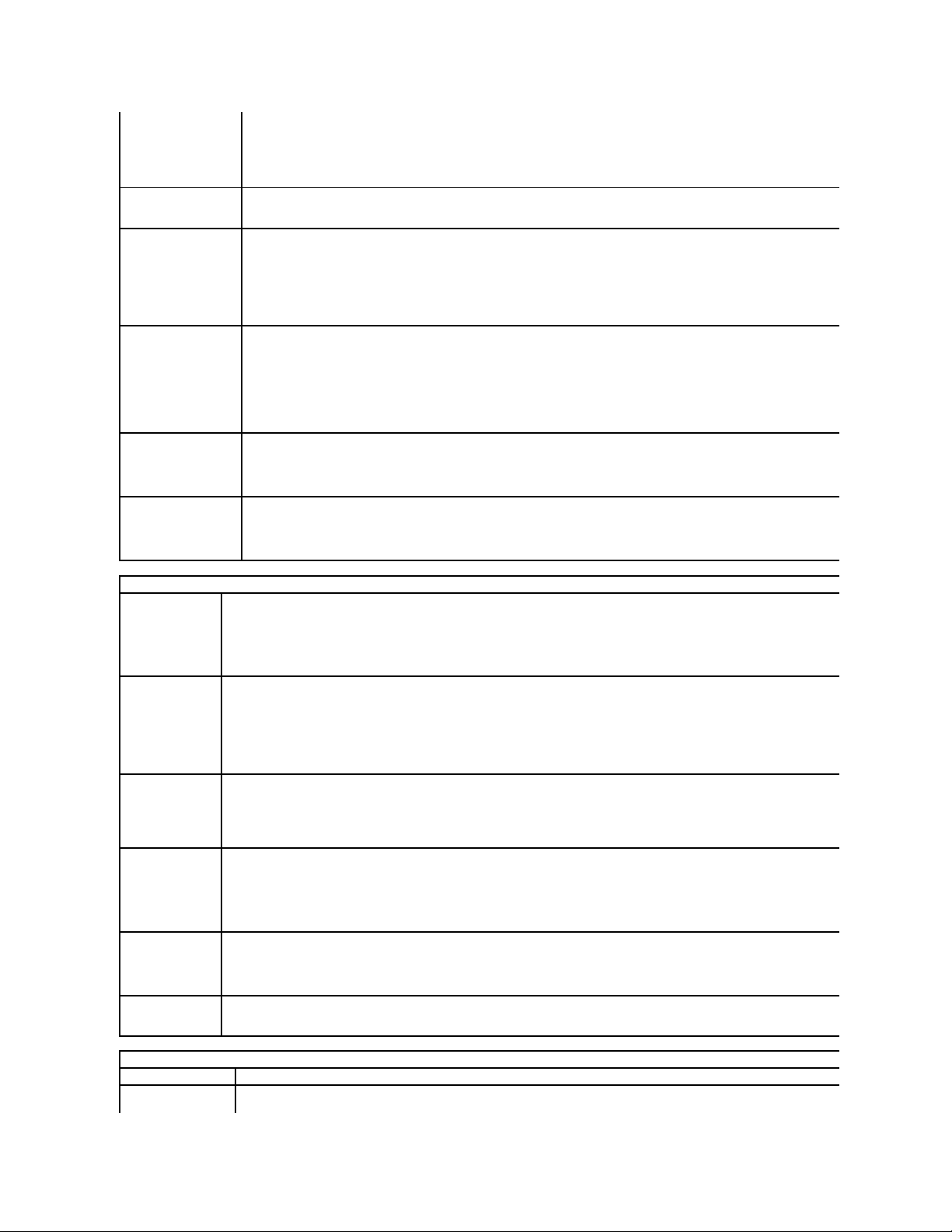
l Isključena (zadano)
l Uključena
l Obriši
Kada je TPM sigurnost postavljena na Clear (Obriši) program za postav sustava prazni korisničke podatke pohranjene u TPM-u. Ako
izgubite ili zaboravite podatke o autentifikaciji vlasnika koristite ovo da vratite TPM u njegovo tvorničko stanje.
Podrška za CPU XD
Omogućuje ili onemogućuje način rada Execute Disable (Onemogućeno izvršenje) procesora.
Ova opcija je omogućena po zadanoj postavci.
Computrace(R)
Omogućuje ili onemogućuje opcionalnu Computrace®uslugu namijenjenu za upravljanje imovinom.
Ovu opciju možete postaviti na:
l Isključena (zadano)
l Onemogućeno
l Uključena
Nasilno otvaranje kućišta
Ovo polje kontrolira značajku nasilnog otvaranja kućišta.
Ovu opciju možete postaviti na:
l Poništi upozorenje o nasilnom otvaranju (Omogućeno po zadanoj postavci ako detektira nasilno otvaranje kućišta)
l Onemogućeno
l Omogućeno
l Uključeno tiho (Omogućeno po zadanoj postavci ako detektira nasilno otvaranje kućišta)
SATA-0 lozinka
Prikazuje trenutačni status lozinke postavljene za tvrdi pogon priključen na priključak SATA-0 na matičnoj ploči.
Možete postaviti i novu lozinku. Ova opcija nije postavljena po zadanoj postavci.
Program za postav sustava prikazuje lozinku za svaki od tvrdih diskova priključenih na matičnu ploču.
SATA-1 lozinka
Prikazuje trenutačni status lozinke postavljene za tvrdi pogon priključen na priključak SATA-1 na matičnoj ploči.
Možete postaviti i novu lozinku. Ova opcija nije postavljena po zadanoj postavci.
Program za postav sustava prikazuje lozinku za svaki od tvrdih diskova priključenih na matičnu ploču.
Upravljanje napajanjem
Obnova napajanja
Određuje kako će sustav odgovoriti na ponovno uključivanje izmjeničnog napajanja nakon gubitka napajanja. Obnovu napajanja
možete postaviti na:
l Isključena (zadano)
l Uključena
l Posljednje stanje
Automatsko
uključivanje
Postavlja vrijeme za automatsko uključivanje računala.
Vrijeme je u uobičajenom formatu (sati:minute:sekunde).
Promijenite vrijeme pokretanja utipkavajući vrijednosti u polje vremena AM/PM.
NAPOMENA: ova značajka ne funkcionira ako isključite računalo korištenjem prekidača na produžnom kabelu ili prednaponskoj zaštiti ili
ako je Automatsko uključivanje postavljeno na onemogućeno.
Način uštede
energije
Omogućuje ili onemogućuje način rada uštedom energije.
Ova opcija je onemogućena po zadanoj postavci.
Kada je omogućena ušteda energije, ugrađena mrežna kartica je onemogućena prilikom isključivanja sustava ili rada u hibernaciji. Samo
dodatne NIC kartice bit će u mogućnosti daljinski uključiti sustav.
Uključivanje na
daljinu
Omogućuje sustavu da se uključi kada kontrolor mrežnog sučelja primi signal za uključivanje. Uključivanje na daljinu možete postaviti
na:
l Onemogućeno (zadano)
l Omogućeno
l Omogući s karticom za podizanje
Način čekanja
Postavlja način rada odgode upravljanja energijom na:
l S1
l S3 (zadano)
Kontrola brzine
ventilatora
Kontrolira brzinu ventilatora sustava. Ova opcija je onemogućena po zadanoj postavci.
NAPOMENA: Kada je omogućeno, ventilator se pokreće najvećom brzinom.
Održavanje
Servisna oznaka
Prikazuje servisnu oznaku vašeg računala.
Oznaka sredstva
Omogućuje vam da izradite oznaku sustava računala ako oznaka računala jošnije postavljena.
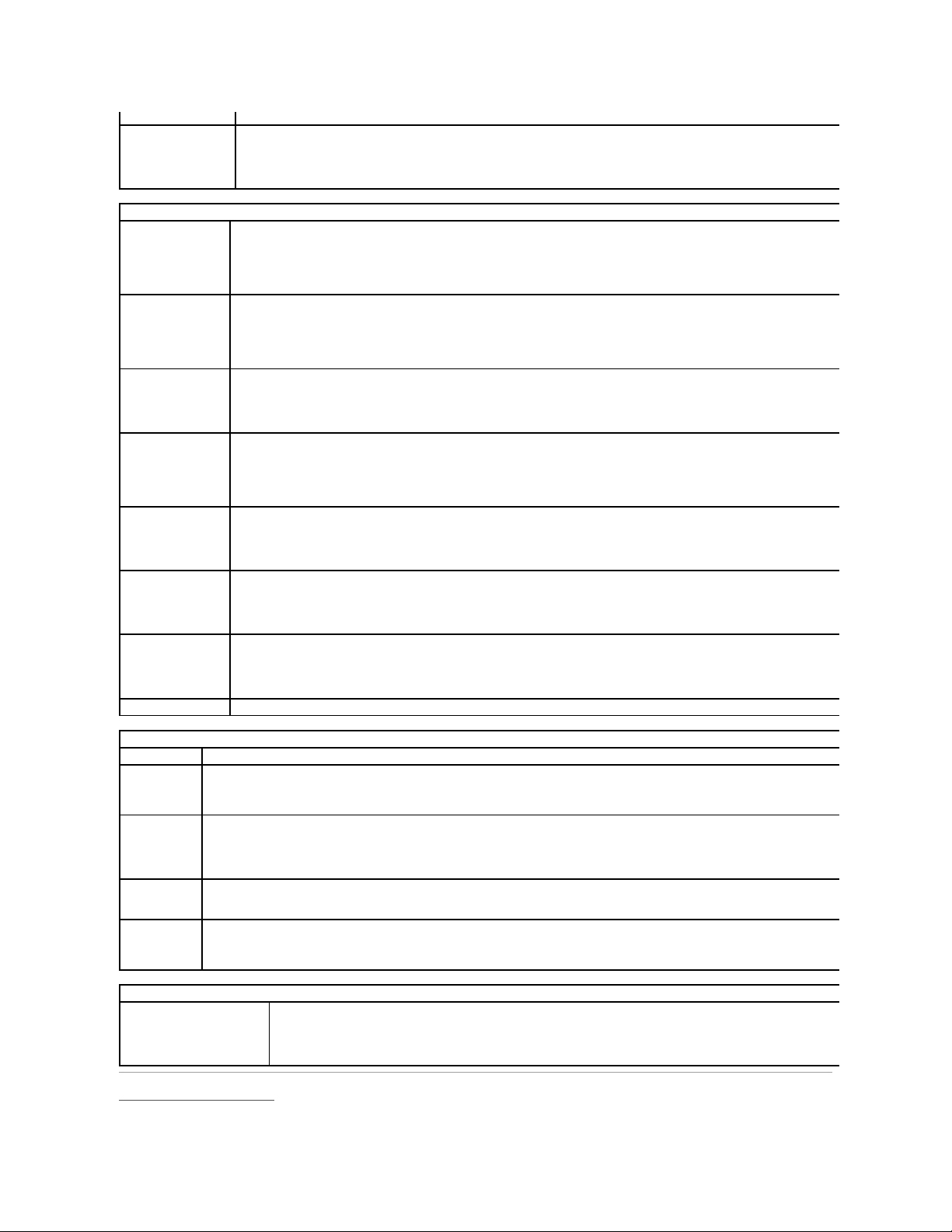
Povratak na stranicu sa sadržajem
Ova opcija nije postavljena po zadanoj postavci.
SERR poruke
Kontrole mehanizma SERR poruka.
Ova opcija je omogućena po zadanoj postavci.
Neke grafičke kartice zahtijevaju da mehanizam SERR poruka bude onemogućen.
Image Server
Način rada
pretraživanjem
Određuje kako ImageServer pretražuje za adresu poslužitelja.
l Statička IP-adresa
l DNS
NAPOMENA: Morate postaviti Ugrađeni NIC na omogućeno s ImageServer za postavljanje Načina rada pretraživanjem.
ImageServer IP adresa
Određuje primarnu statičku IP adresu ImageServera s kojim komunicira softver klijenta.
Zadana IP adresa je 255.255.255.255
NAPOMENA: Morate postaviti kontrolu „Ugrađenog NIC“u grupi „Konfiguracije sustava“na „Omogućeno s ImageServerom“i kada je
„Način pretraživanja“postavljen na „Statički IP“.
ImageServer ulaz
Određuje primarni IP ulaz ImageServera s kojim komunicira softver klijenta.
Zadani IP ulaz je 06910
NAPOMENA: Morate postaviti kontrolu „Ugrađenog NIC“u grupi „Konfiguracije sustava“na „Omogućeno s ImageServerom“.
DHCP adresa klijenta
Određuje kako klijent dobiva IP adresu.
l Statička IP-adresa
l DHCP (zadano)
NAPOMENA: Morate postaviti kontrolu „Ugrađenog NIC“u grupi „Konfiguracije sustava“na „Omogućeno s ImageServerom“.
IP adresa klijenta
Odredite statičku IP adresu klijenta.
Zadana IP adresa je 255.255.255.255
NAPOMENA: Za postavljanje IP klijenta morate postaviti DHCP klijenta na Statički IP
Maska podmreže
klijenta
Određuje masku podmreže za klijenta.
Zadana postavka je 255.255.255.255
NAPOMENA: Za postavljanje Maske podmreže klijenta morate postaviti DHCP klijenta na Statički IP
Pristupnik klijenta
Odredite IP adresu pristupnika klijenta.
Zadana postavka je 255.255.255.255
NAPOMENA: Za postavljanje Maske podmreže klijenta morate postaviti DHCP klijenta na Statički IP
Status licence
Prikazuje trenutačni status licence.
POST ponašanje
Brzo podizanje
Kada je omogućeno (zadano), vaše računalo se brže pokreće jer preskače određene konfiguracije i testove.
LED lampica
Numlock
Omogućuje ili onemogućuje značajku NumLock kad se pokreće računalo.
Kada je omogućena (zadano), ova opcija aktivira brojčane i matematičke značajke prikazane na vrhu svake tipke. Kada je onemogućena,
ova opcija aktivira funkciju kontrole kursora označenu na dnu svake tipke
POST prečaci
Omogućuju vam da odredite funkcijske tipke za prikaz na zaslonu kada se računalo pokreće.
l Omogući F2 = Postavljanje (omogućeno po zadanoj postavci)
l Omogući F12 = Izbornik za podizanje sustava (omogućeno po zadanoj postavci)
Pogreške
tipkovnice
Omogućuje ili onemogućuje prijavu pogreški tipkovnice prilikom pokretanja računala.
Ova opcija je omogućena po zadanoj postavci.
MEBx prečac
Prijavljen prikazuje poruku koja utvrđuje potreban niz tipki za unos programa za postavljanje Upravljivosti tražilicom BIOS proširenja (eng.
Manageability Engine BIOS Extensions (MEBx)).
Ova opcija je omogućena po zadanoj postavci.
Dnevnici sustava
BIOS događaji
Prikazuje dnevnik događanja sustava i omogućuje vam da:
l Isprazni dnevnik
l Označi sve unose
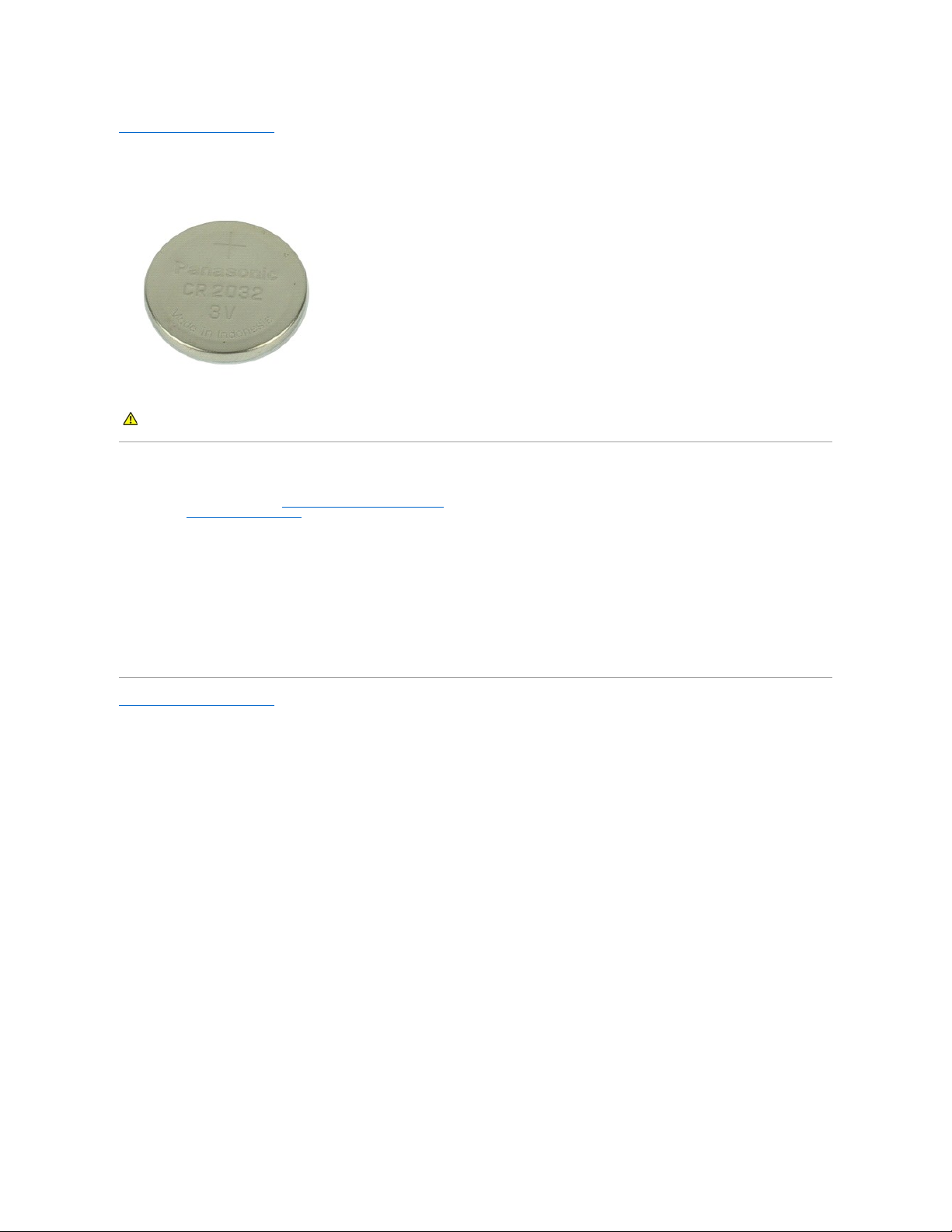
Povratak na stranicu sa sadržajem
Baterija na matičnoj ploči
Servisni priručnikzaDell™OptiPlex™980— Stolno računalo
Uklanjanje baterije na matičnoj ploči
1. Slijedite postupke u poglavlju Prije rada na unutrašnjosti računala.
2. Uklonite podizačkartice proširenja.
3. Povucite kopču za učvršćivanje dalje od baterije na matičnoj ploči.
4. Podignite bateriju na matičnoj ploči i maknite je iz računala.
Ponovno postavljanje baterije na matičnu ploču
Za ugradnju baterije na matičnu ploču izvedite gore opisane korake obrnutim redoslijedom.
Povratak na stranicu sa sadržajem
UPOZORENJE: Prije rada na unutrašnjosti računala pročitajte sigurnosne upute koje ste dobili s računalom. Dodatne sigurnosne informacije
potražite na početnoj stranici za sukladnost sa zakonskim odredbama na www.dell.com/regulatory_compliance.
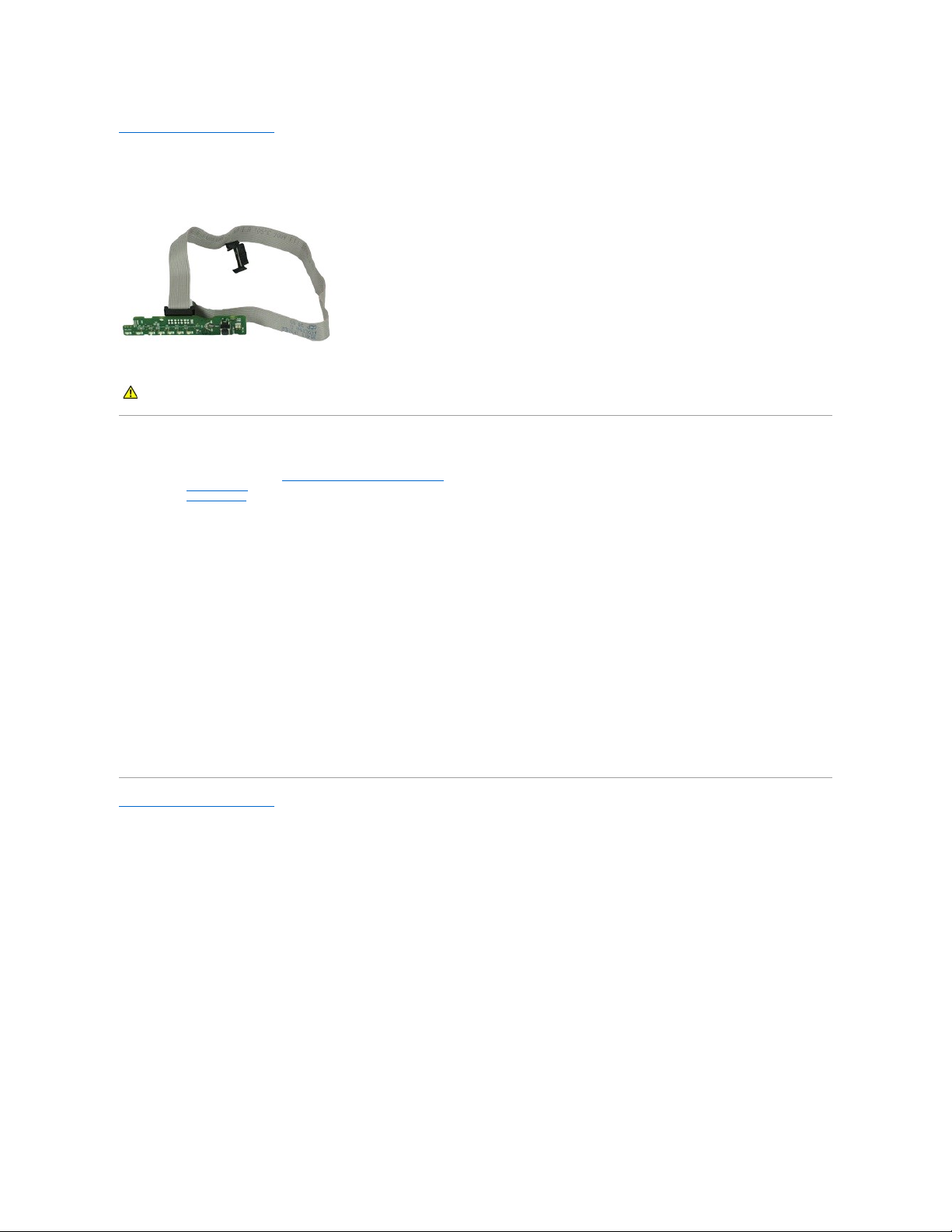
Povratak na stranicu sa sadržajem
Upravljačka ploča
Servisni priručnikzaDell™OptiPlex™980— Stolno računalo
Uklanjanje upravljačke ploče
1. Slijedite postupke u poglavlju Prije rada na unutrašnjosti računala.
2. Uklonite prednju ploču.
3. Uklonite optički pogon.
4. Odspojite kabel upravljačke ploče.
5. Oslobodite kabel.
6. Uklonite vijak.
7. Uklonite upravljačku ploču iz kućišta.
Ponovno postavljanje upravljačke ploče
Za ponovno postavljanje upravljačke ploče izvedite gornje korake obrnutim redoslijedom.
Povratak na stranicu sa sadržajem
UPOZORENJE: Prije rada na unutrašnjosti računala pročitajte sigurnosne upute koje ste dobili s računalom. Dodatne sigurnosne informacije
potražite na početnoj stranici za sukladnost sa zakonskim odredbama na www.dell.com/regulatory_compliance.
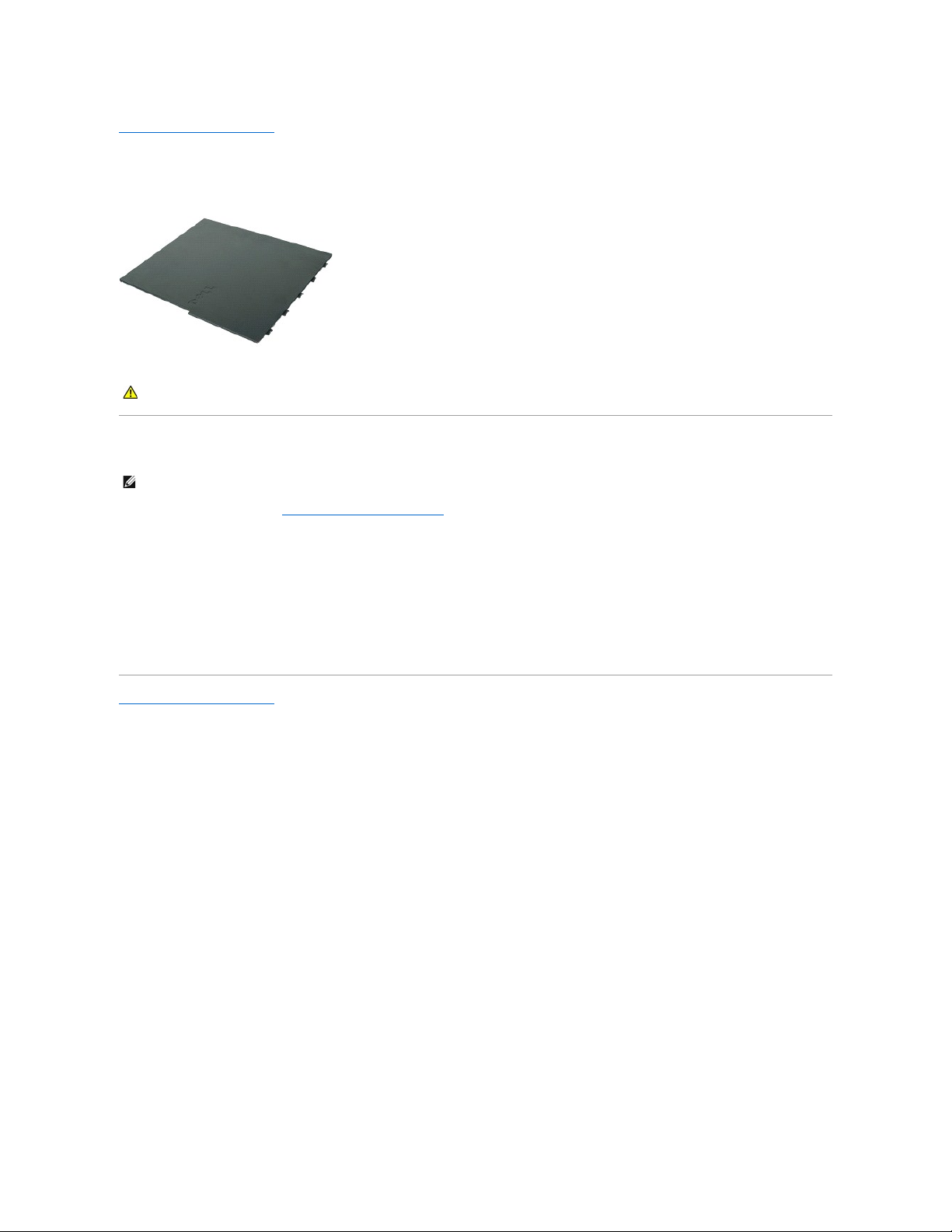
Povratak na stranicu sa sadržajem
Pokrov
Servisni priručnikzaDell™OptiPlex™980— Stolno računalo
Skidanje pokrova
1. Slijedite postupke u poglavlju Prije rada na unutrašnjosti računala.
2. Povucite zasun za oslobađanje pokrova.
3. Nagnite pokrov računala dalje od gornjeg dijela, a zatim ga odvojite od računala.
Ponovno postavljanje pokrova
Za ponovno postavljanje pokrova računala izvedite gornje korake obrnutim redoslijedom.
Povratak na stranicu sa sadržajem
UPOZORENJE: Prije rada na unutrašnjosti računala pročitajte sigurnosne upute koje ste dobili s računalom. Dodatne sigurnosne informacije
potražite na početnoj stranici za sukladnost sa zakonskim odredbama na www.dell.com/regulatory_compliance.
NAPOMENA: Možda budete trebali instalirati Adobe Flash Player s Adobe.com kako biste bili u mogućnosti pregledati sljedeće ilustracije.
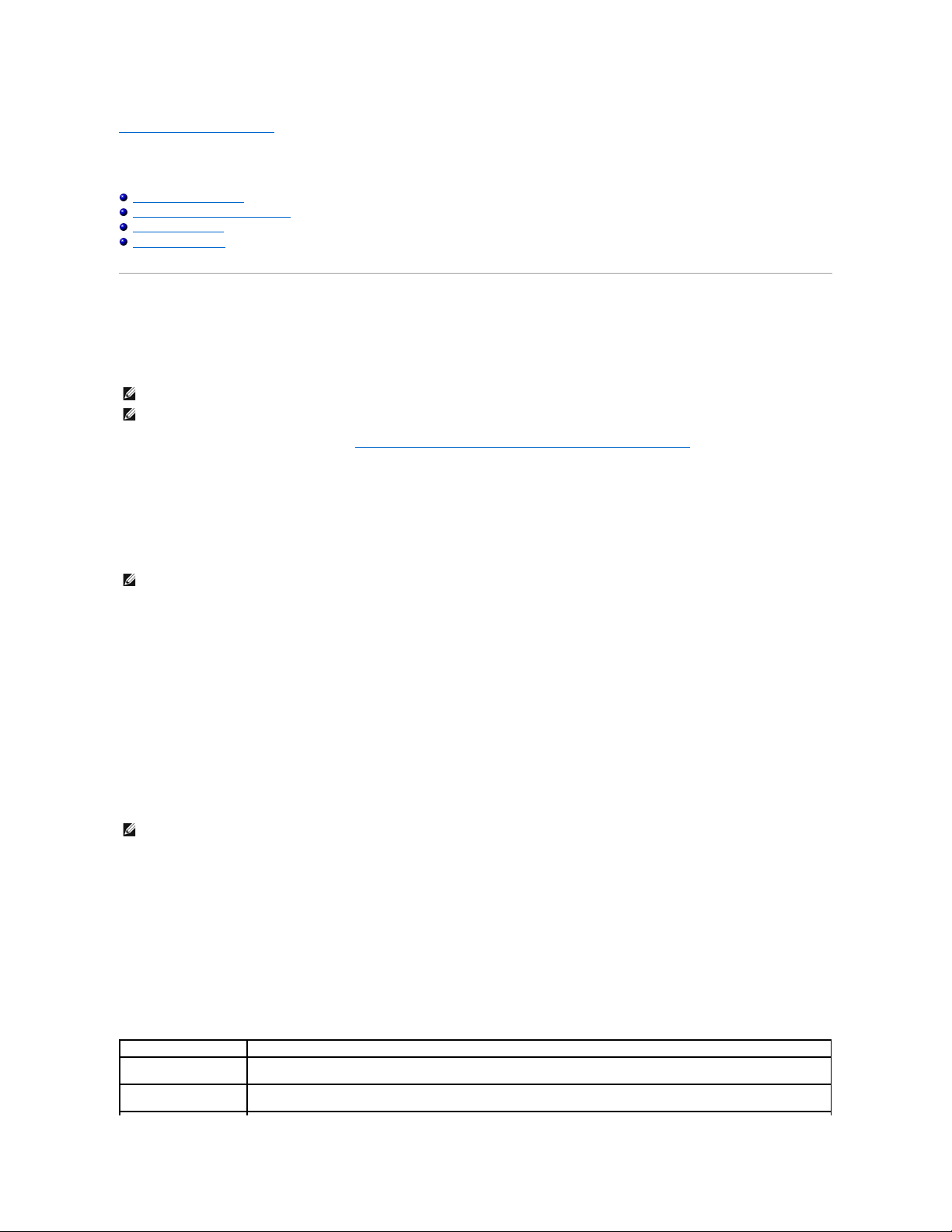
Povratak na stranicu sa sadržajem
Dijagnostike
Servisni priručnikzaDell™OptiPlex™980— Stolno računalo
Program Dell Diagnostics
Kodovi svjetla gumba za napajanje
Šifre zvučnih signala
Dijagnostička svjetla
Program Dell Diagnostics
Kada koristiti program Dell Diagnostics
Preporučuje se da ispišete ove postupke prije nego zepočnete.
Ulaz u program za postavljanje sustava (pogledajte Entering System Setup (Ulazak u uslužni program za postavljanje sustava)), pregledajte informacije o
konfiguraciji računala i uvjerite se kako se uređaj koji želite testirati prikazuje u programu za postavljanje sustava i da je aktivan.
Pokrenite program Dell Diagnostics s tvrdog diska ili s medija Drivers and Utilities.
Pokretanje programa Dell Diagnostics s tvrdog pogona
1. Uključite (ili ponovno pokrenite) računalo.
2. Kad se prikaže logotip DELL, odmah pritisnite <F12>.
Ako čekate predugo i prikaže se logotip operacijskog sustava, nastavite čekati sve dok ne ugledate Microsoft®Windows®radnu površinu. Potom
isključite računalo i pokušajte ponovno.
3. Kad se prikaže popis uređaja za podizanje sustava, označite Boot to Utility Partition (Podizanje s uslužne particije) i pritisnite <Enter>.
4. Kada se prikaže Main Menu (Glavni izbornik) programa Dell Diagnostics odaberite test koji želite pokrenuti.
Pokretanje programa Dell Diagnostics s Medija Drivers and Utilities
1. Umetnite medij Drivers and Utilities.
2. Isključite i ponovno pokrenite računalo.
Kada se prikaže DELL logotip, odmah pritisnite <F12>.
Ako čekate predugo i pojavi se logotip operacijskog sustava Windows, nastavite čekati sve dok ne ugledate radnu površinu sustava Windows. Potom
isključite računalo i pokušajte ponovno.
3. Kada se prikaže popis uređaja za podizanje sustava, označite Onboard or USB CD-ROM Drive (Integrirani ili USB CD-ROM pogon) pa pritisnite <Enter>.
4. Iz prikazanog izbornika odaberite opciju Boot from CD-ROM (Pokreni s CD-ROM-a) pa pritisnite <Enter>.
5. Upišite 1 za pokretanje izbornika i pritisnite <Enter> za nastavak.
6. Odaberite Run the 32 Bit Dell Diagnostics (Pokretanje 32-bitnog programa Dell Diagnostics) s numeriranog popisa. Ako je navedeno više verzija,
odaberite onu koja je prikladna za vaše računalo.
7. Kada se prikaže Main Menu (Glavni izbornik) programa Dell Diagnostics odaberite test koji želite pokrenuti.
Glavni izbornik programa Dell Diagnostics
1. Nakon što se učita program Dell Diagnostics i prikaže se Main Menu (Glavni izbornik), kliknite na gumb za opciju koju želite.
NAPOMENA: Program Dell Diagnostics radi samo na računalima tvrtke Dell.
NAPOMENA: Drivers and Utilities medij je opcionalan i možda neće biti isporučen s vašim računalom.
NAPOMENA: Ako se prikaže poruka s tekstom da nije pronađena uslužna particija za dijagnostiku, program Dell Diagnostics pokrenite s Drivers and
Utilities medij.
NAPOMENA: Sljedeći koraci samo jednokratno mijenjaju slijed podizanja sustava. Prilikom sljedećeg pokretanja, računalo će se pokrenuti prema
redoslijedu uređaja zadanom u programu za postavljanje sustava.
Opcija
Funkcija
Express Test (Brzo
testiranje)
Provodi brzo testiranje uređaja. Test obično traje 10 do 20 minuta i ne zahtijeva vaše sudjelovanje. Najprije pokrenite Express
Test (Brzo testiranje) kako biste povećali mogućnost brzog otkrivanja problema.
Extended Test (Prošireno
testiranje)
Provodi detaljnu provjeru uređaja. Ovaj test obično traje 1 sat ili više i povremeno zahtijeva odgovaranje na upite.
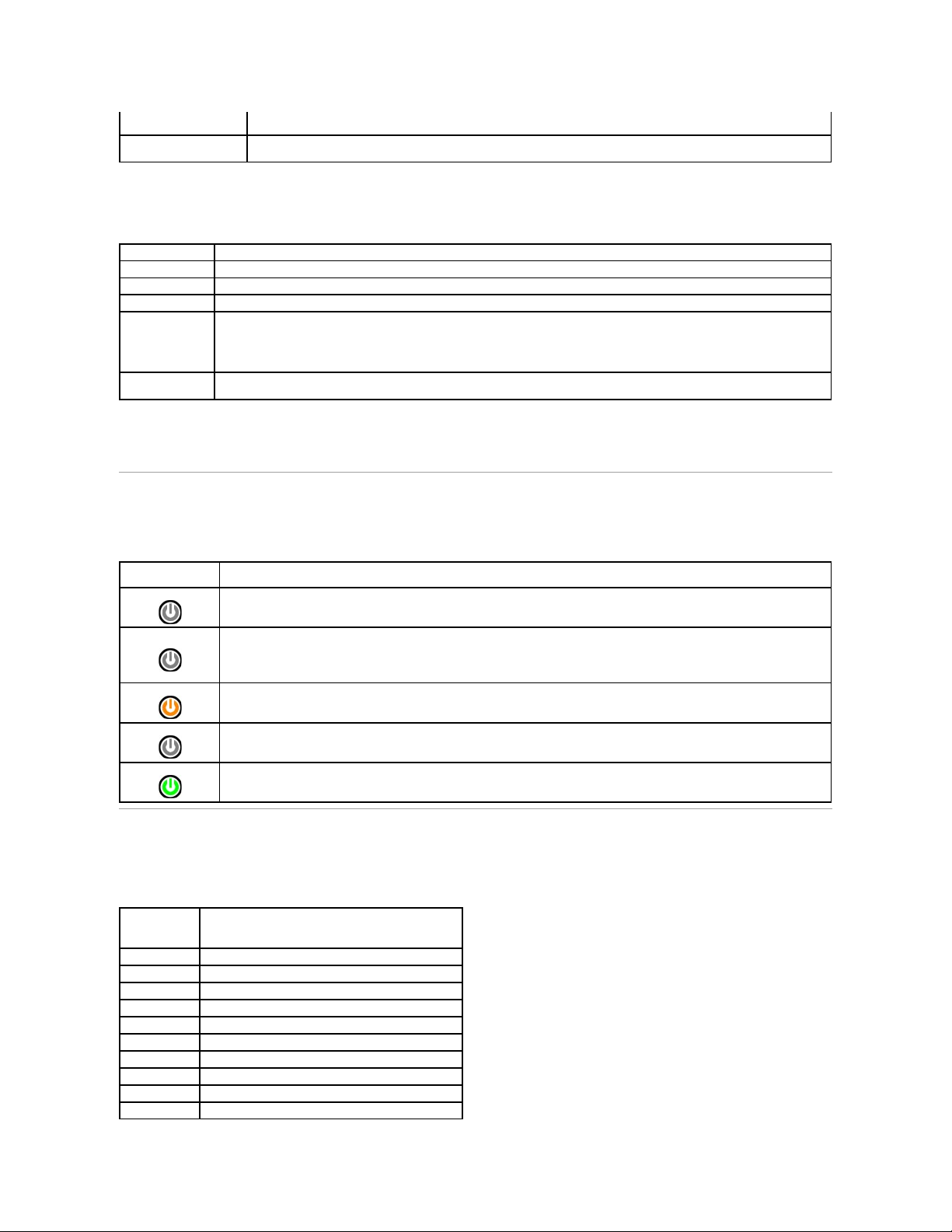
2. Ako dođe do problema tijekom testa, prikazuje se poruka sa šifrom pogreške i opisom problema. Zapiš ite šifru pogreške i opis problema te slijedite
upute na zaslonu.
3. Ako pokrenete test iz opcije Custom Test (Uobičajeni test) ili Symptom Tree (Stablo simptoma) za više informacija pritisnite primjenjivu karticu opisanu
u sljedećoj tablici.
4. Kad se testiranje dovrši, ako Dell Diagnostics pokrećete s diska Drivers and Utilities, izvadite disk.
5. Zatvorite zaslon testiranja kako biste se vratili na zaslon Main Menu (Glavnog izbornika). Za izlazak iz programa Dell Diagnostics i ponovno pokretanje
računala, zatvorite zaslon Main Menu (Glavnog izbornika).
Kodovi svjetla gumba napajanja
Dijagnostička svijetla daju više podataka o stanju sustava no naslijeđena svjetla stanja napajanja također su podržana na vašem računalu. Svjetla stanja
napajanja prikazana su u sljedećoj tablici.
Šifre zvučnih signala
Ako monitor ne može prikazati poruke o pogrešci tijekom POST-a, računalo može emitirati seriju zvučnih signala koje naznačuju problem ili koji vam mogu
pomoći identificirati kvar komponente ili sklopa. Sljedeća tablica navodi šifre zvučnih signala može se generirati tijekom POST-a. Većina šifri zvučnih signala
naznačuje kobne pogreške koje sprečavaju računalo da dovrši slijed podizanja sve dok se naznačeni uvjet ne ispravi.
Custom Test (Prilagođeno
testiranje)
Testira određeni uređaj. Omogućuje vam prilagodbu testova koje želite pokrenuti.
Symptom Tree (Stablo
simptoma)
Popisuje najuobičajenije simptome na koje se nalazi i dopušta vam da odaberete test na temelju simptoma problema koji imate.
Kartica
Funkcija
Results (Rezultati)
Prikazuje rezultate testiranja i sve pronađene pogreške.
Errors (Pogreške)
Prikazuje pronađene pogreške, kodove pogrešaka i opis problema.
Help (Pomoć)
Opisuje test i može naznačiti preduvjete za pokretanje testa.
Configuration
(Konfiguracija)
Prikazuje konfiguraciju hardvera za odabrani uređaj.
Program Dell Diagnostics dobiva informacije o konfiguraciji za sve uređaje iz postavljanja sustava, memorije i svih različitih unutarnjih
testova te prikazuje informacije na popisu uređaja u lijevom oknu zaslona. Popis uređaja možda neće prikazati imena svih komponenti
ugrađenih na vašem računalu ili svih uređaja priključenih na vaše računalo.
Parameters
(Parametri)
Dopuštaju vam prilagodbu testa izmjenom postavki testa.
Svjetla stanja
napajanja
Opis
Isključeno
Napajanje je isključeno, lampica ne svijetli.
Treperi žuto
Početno stanje svijetla prilikom pokretanja.
Označava da sustav ima napajanje, ali signal POWER_GOOD jošnije aktivan.
Ako je svjetlo tvrdog pogona isključeno, moguće je da treba zamijeniti napajanje.
Ako je svjetlo tvrdog pogona uključeno, moguće je da je došlo do kvara ugrađenog regulatora ili VRM-a. Za daljnje informacije
pogledajte dijagnostička svijetla.
Stalno žuto
Drugo stanje svijetla prilikom pokretanja. Označava da je signal POWER_GOOD aktivan te da je s napajanjem vjerojatno sve u redu.
Za dodatne informacije pogledajte dijagnostička svjetla.
Treperi zeleno
Sustav je u stanju manjeg napajanja S1 ili S3. Pogledajte u dijagnostička svijetla kako biste odredili u kojem je statusu sustav.
Stalno zeleno
Sustav je u statusu S0, uobičajeno napajanje radi funkcioniranja uređaja.
BIOS će prebaciti svjetlo u ovo stanje kako bi naznačio da je započeo s preuzimanjem operativnih kodova.
Šifra Uzrok
1-1-2
Pogreška pri registraciji mikroprocesora
1-1-3
NVRAM
1-1-4
Pogreška ROM BIOS kontrolnog zbroja
1-2-1
Pogreška mjerača intervala za programiranje
1-2-2
Pogreška prilikom inicijalizacije DMA
1-2-3
Pogreška pri čitanju/zapisivanju registracije stranice DMA
1-3-1 kroz 2-4-4
DIMM-ovi nisu prepoznati ili se ne koriste
3-1-1
Pogreška pri registraciji pomoćnog DMA
3-1-2
Pogreška pri registraciji glavnog DMA
3-1-3
Pogreška pri registraciji glavne maske prekida
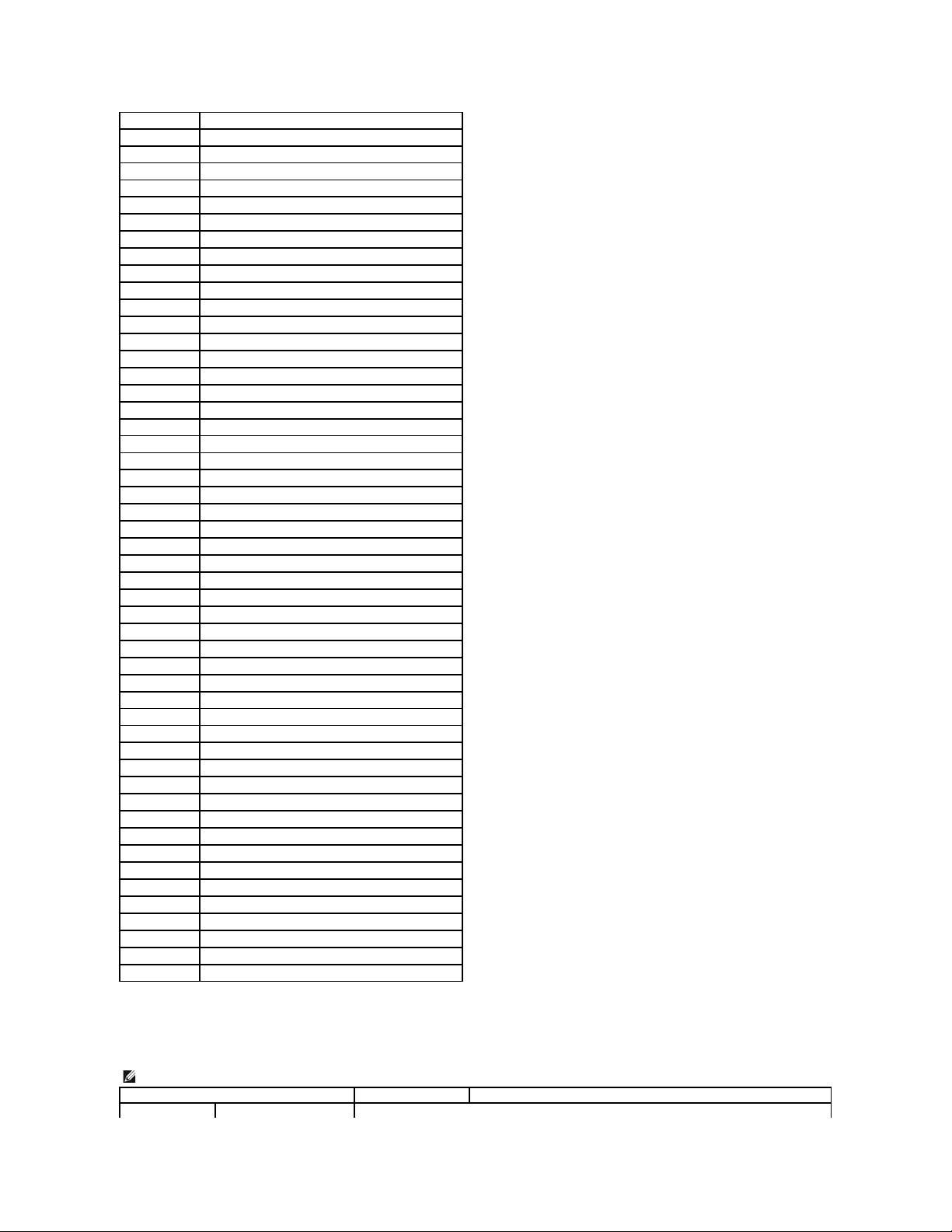
Dijagnostička svjetla
Kako biste lakše riješili problem, vaš e računalo na prednjoj ploči ima četiri indikatora označena brojevima 1, 2, 3 i 4. Kada se računalo normalno pokrene,
svjetla bljesnu i ugase se. Ako s računalom nešto nije u redu, slijed svjetala pomoći će vam pri identifikaciji problema.
3-1-4
Pogreška pri registraciji pomoćne maske prekida
3-2-2
Pogreška pri prekidu učitavanja vektora
3-2-4
Pogreška pri testiranju kontrolora tipkovnice
3-3-1
gubitak napajanja NVRAM-a
3-3-2
Konfiguracija NVRAM-a
3-3-4
Pogreška pri testiranju videomemorije
3-4-1
Pogreška pri uključivanju zaslona
3-4-2
Pogreška pri povratu zaslona
3-4-3
Traži se pogreška video ROM-a
4-2-1
Nema otkucaja mjerača vremena
4-2-2
Pogreška pri isključivanju
4-2-3
Kvar na ulazu A20
4-2-4
Neočekivani prekid u zaštićenom načinu rada
4-3-1
Pogreška memorije na adresi 0FFFFh
4-3-3
Pogreška čipa mjerača vremena, brojač2
4-3-4
Sat je zaustavljen
4-4-1
Pogreška pri testiranju serijskog ili paralelnog ulaza
4-4-2
Pogreška pri raspakiranju šifre u memoriji
4-4-3
Pogreška pri testiranju matematičkog koprocesora
4-4-4
Pogreška pri testiranju privremene memorije
1-1-2
Pogreška pri registraciji mikroprocesora
1-1-3
Pogreška pri čitanju/zapisivanju u NVRAM
1-1-4
Pogreška ROM BIOS-a
1-2-1
Pogreška mjerača intervala za programiranje
1-2-2
Pogreška prilikom inicijalizacije DMA
1-2-3
Pogreška pri čitanju/zapisivanju registracije stranice DMA
1-3
Pogreška pri testiranju videomemorije
1-3-1 kroz 2-4-4
Memorija nije prepoznata ili se ne koristi
3-1-1
Pogreška pri registraciji pomoćnog DMA
3-1-2
Pogreška pri registraciji glavnog DMA
3-1-3
Pogreška pri registraciji glavne maske prekida
3-1-4
Pogreška pri registraciji pomoćne maske prekida
3-2-2
Pogreška pri prekidu učitavanja vektora
3-2-4
Pogreška pri testiranju kontrolera tipkovnice
3-3-1
gubitak napajanja NVRAM-a
3-3-2
Neispravna konfiguracija NVRAM-a
3-3-4
Pogreška pri testiranju videomemorije
3-4-1
Pogreška pri uključivanju zaslona
3-4-2
Pogreška pri povratu zaslona
3-4-3
Traži se pogreška video ROM-a
4-2-1
Nema otkucaja mjerača vremena
4-2-2
Pogreška pri isključivanju
4-2-3
Kvar na ulazu A20
4-2-4
Neočekivani prekid u zaštićenom načinu rada
4-3-1
Pogreška memorije na adresi 0FFFFh
4-3-3
Pogreška čipa mjerača vremena, brojač2
4-3-4
Sat je zaustavljen
4-4-1
Pogreška pri testiranju serijskog ili paralelnog ulaza
4-4-2
Pogreška pri raspakiranju šifre u memoriji
4-4-3
Pogreška pri testiranju matematičkog koprocesora
4-4-4
Pogreška pri testiranju privremene memorije
NAPOMENA: Nakon što računalo izvrši POST, sva četiri indikatora će se isključiti prije pokretanja operativnog sustava.
Uzorak svjetla
Opis problema
Predloženo rješenje
Dijagnostičko
Svjetlo LED-a gumba za
